Mainos
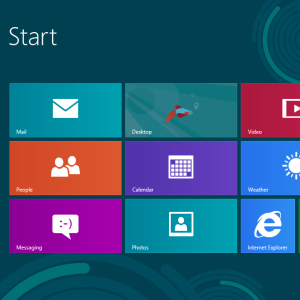 Windows 8 tuo suurimpia muutoksia tuttuun Windows-käyttöliittymään Windows 95: n jälkeen. Sammuttaa -vaihtoehto ei ole mistä olet odottanut löytäväsi - itse asiassa koko klassikko alkaa valikko ja alkaa nappi on poistettu Mitä puuttuu Windows 8: sta?Windows 8 on poistanut monia ominaisuuksia, jotka ovat olleet tärkeitä Windowsille vuosien varrella, kuten Käynnistä-painike, Käynnistä-valikko ja Windows Aero. Keskitymme yleensä uusiin ominaisuuksiin ... Lue lisää . Windows 8 voidaan sammuttaa monella tapaa, ja sinun on tiedettävä ainakin yksi niistä, jos haluat sammuttaa Windows 8 -tietokoneen.
Windows 8 tuo suurimpia muutoksia tuttuun Windows-käyttöliittymään Windows 95: n jälkeen. Sammuttaa -vaihtoehto ei ole mistä olet odottanut löytäväsi - itse asiassa koko klassikko alkaa valikko ja alkaa nappi on poistettu Mitä puuttuu Windows 8: sta?Windows 8 on poistanut monia ominaisuuksia, jotka ovat olleet tärkeitä Windowsille vuosien varrella, kuten Käynnistä-painike, Käynnistä-valikko ja Windows Aero. Keskitymme yleensä uusiin ominaisuuksiin ... Lue lisää . Windows 8 voidaan sammuttaa monella tapaa, ja sinun on tiedettävä ainakin yksi niistä, jos haluat sammuttaa Windows 8 -tietokoneen.
Uudelleenkäynnistää ja Nukkua vaihtoehdot sijaitsevat samassa paikassa kuin Sammuttaa vaihtoehto. Microsoft ei selvästikään halua ihmisten sammuttavan järjestelmäänsä - Microsoft haluaa järjestelmiemme menevän sisään valmiustila Windows 7: n virranhallinta-asetukset ja lepotilat selitettyKun Windows 7 käynnistyi, yksi Microsoftin myyntipisteistä oli, että se oli suunniteltu auttamaan akkua pidempään. Yksi tärkeimmistä ominaisuuksista, joita käyttäjät todella huomaavat, on, että näyttö himmenee ennen ... Lue lisää , aivan kuten älypuhelin tai tabletti istuu valmiustilassa ja herää heti takaisin elämään, kun painamme sen virtapainiketta.
Käytä hurmaa
Jos haluat sammuttaa Windows 8 charms-valikosta missä tahansa järjestelmässä, siirrä hiiren oikean alaosan tai yläosan päälle näytön oikeassa kulmassa ja siirrä sitten hiirtä kohti näytön oikealla puolella olevia kuvakkeita näyttö. Viehätysvalikko tulee näkyviin. Tämä toimii "modernissa" metro-tyylisessä ympäristössä sekä työpöydällä. Voit myös painaa WinKey + C avataksesi viehätyspalkin.
Klikkaa asetukset viehätys, kun viehätyspalkki tulee näkyviin. Voit myös painaa WinKey + I siirtyäksesi suoraan avaamaan Asetukset-viehätys missä tahansa Windowsissa. (Katso meidän luettelo Windows 8: n pikanäppäimistä Kätevä pikanäppäinluettelo tulevalle Microsoft Windows 8: lleSe, että sinun ei tarvitse tavoittaa hiirtä suorittaaksesi rutiininomaisinta tehtävää, on yksi valtava etu, josta nautin joka päivä. Tämä johtuu siitä, että olen muistanut luetteloni Windows 7 -pikanäppäimistä ja käytän ... Lue lisää kätevämpiä pikakuvakkeita varten.)

Napsauta virtapainiketta Asetukset-ruudun alaosassa ja valitse Sammuttaa sammuttaa.
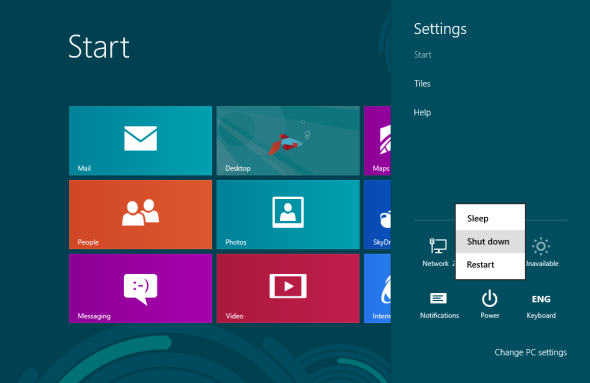
Ctrl + Alt + Delete
Paina missä tahansa Windows-tilassa Ctrl + Alt + Poista, napsauta näytön oikeassa alakulmassa olevaa virtapainiketta ja valitse Sammuttaa.
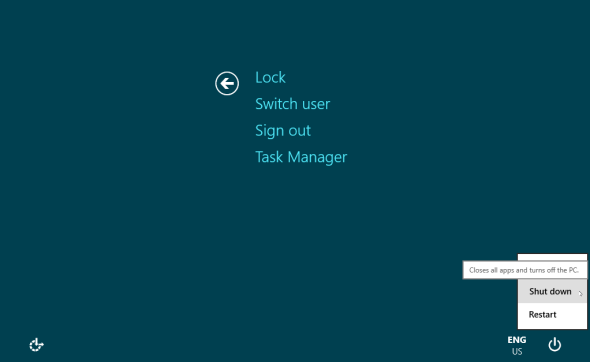
Kirjaudu ulos ja sammuta
Voit sammuttaa Windows 8 -kirjautumisnäytön kirjautumisen jälkeen. Kirjaudu ulos avaamalla alkaa -näyttö (paina Windows-näppäintä tai siirrä hiiri näytön vasempaan alakulmaan ja napsauta), napsauta nimeäsi ja valitse Kirjaudu ulos.

Napsauta virtapainiketta näytön oikeassa alakulmassa ja valitse Sammuttaa.
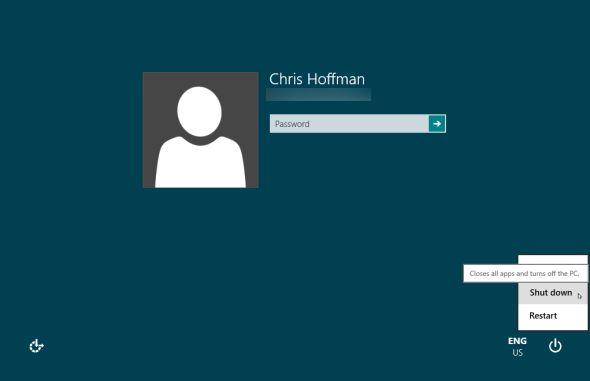
Alt + F4 työpöydältä
Voit sammuttaa Windowsin suoraan työpöydälle 6 tapaa, jolla Microsoft tappaa perinteisen työpöydän Windows 8: ssa [lausunto]Perinteinen työpöytä on edelleen olemassa Windows 8: ssa, ja se on luultavasti paras Windows-työpöytä vielä (paitsi että sillä ei ole Käynnistä-valikkoa.), Mutta Microsoft on määrittämässä sen tappaa varten. Kirjoitus... Lue lisää . Varmista ensin, että työpöytä on keskittynyt napsauttamalla työpöydän tausta 5 parasta vinkkiä työpöydän taustakuvan parantamiseksi Lue lisää ja paina sitten Alt + F4 (jos painat Alt + F4 Joitakin hienoja näppäimistön temppuja, joista harvat ihmiset tietävätHiiri häiritsee työnkulkua. Joka kerta kun käytät sitä, menetät pienen määrän keskittymistä ja aikaa. On korkea aika oppia tehokkaita pikanäppäimiä Windowsille, selaimellesi ja muulle. Lue lisää kun ohjelma on tarkennettu, ohjelma sulkeutuu.) Valitse Sammuttaa näkyviin tulevassa valintaikkunassa.

Virtanappi
Voit sammuttaa sen kannettavan tietokoneen, pöytätietokoneen tai tabletin virtapainikkeella. Oletusarvoisesti tämä painike voi kuitenkin tehdä jotain muuta, esimerkiksi asettaa tietokoneesi nukkumaan. Voit muuttaa tietokoneesi fyysisten virtapainikkeiden toimintoja painikkeella Virranhallinta-asetukset Ohjauspaneeli.
Avaa tämä ohjauspaneeli painamalla Windows-näppäintä ja kirjoittamalla “virtapainikkeet”Valitsemalla aloitusnäytössä asetukset -luokan ja napsauttamalla Vaihda virtapainikkeiden toiminta pikakuvake.
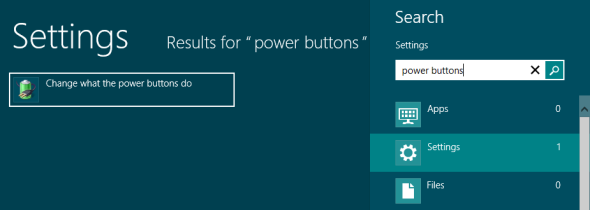
Tässä ikkunassa voit hallita mitä tapahtuu, kun painat tietokoneen fyysisiä painikkeita. Joissakin kannettavissa tietokoneissa voi olla useita erillisiä painikkeita sammuttamiseen, nukkumiseen tai kytkemiseen Hibernate Kun virransäästö epäonnistuu: Windows 7: n lepotilaan liittyvien ongelmien korjaaminenKun käytät lepotilan sammutusvaihtoehtoa, Windows 7 tallentaa tietokoneesi muistin sisällön levylle ja sammuttaa tietokoneen. Jos tietokoneesi ei voi lepotilaan tai se ei jatka lepotilasta kunnolla, siellä ... Lue lisää . Jokainen painike on konfiguroitavissa.
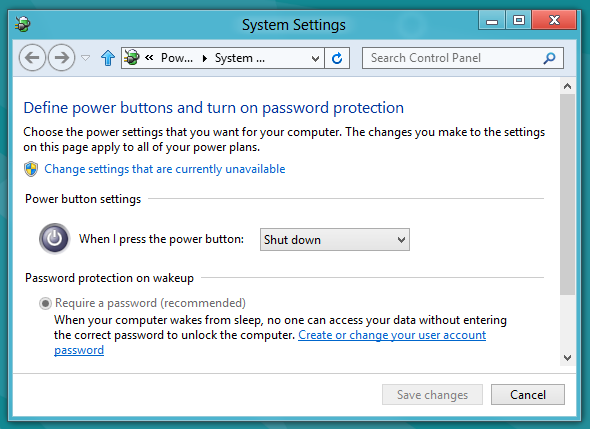
Luo pikakuvakkeita
Voit luoda nopeita Sammuta-pikakuvakkeita ja sijoittaa ne aloitusnäyttöön, työpöydälle, tehtäväpalkkiin tai mihin tahansa muuhun järjestelmään, kuten kansioon. Näiden pikakuvakkeiden avulla voit sammuttaa järjestelmän muutamalla nopealla napsautuksella.
Jos haluat luoda uuden pikakuvakkeen, napsauta hiiren kakkospainikkeella työpöydällä ja osoita Uusija valitse oikotie. Kopioi ja liitä seuraava rivi sijaintiruutuun luodaksesi pikakuvakkeen, joka sammuttaa tietokoneesi välittömästi:
shutdown.exe / s / t 0
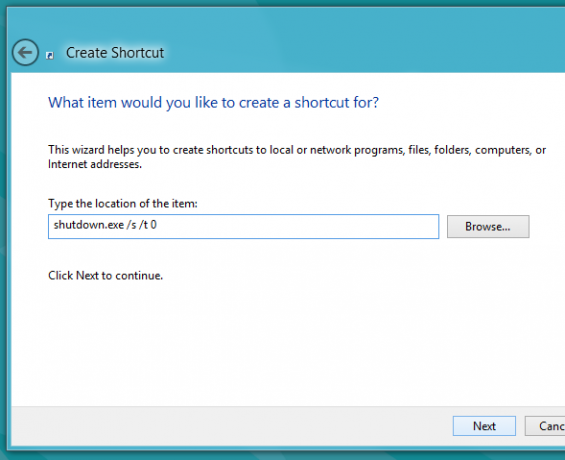
Klikkaus Seuraava ja nimeä pikakuvake jotain Sammuttaa. Jos haluat antaa sille sopivan kuvakkeen, napsauta hiiren kakkospainikkeella pikakuvaketta, napsauta Vaihda kuvake -painiketta ja valitse kuvake.
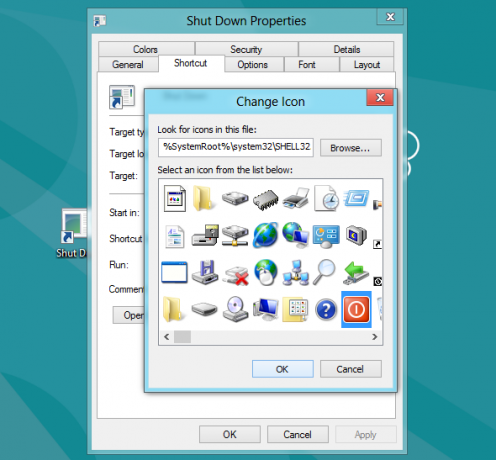
Tämä pikakuvake voidaan sijoittaa mihin tahansa haluat - voit esimerkiksi sijoittaa sen tehtäväpalkkiin vetämällä sen tehtäväpalkkiin tai napsauttamalla sitä hiiren kakkospainikkeella ja valitsemalla Kiinnitä alkuun sijoittaaksesi sen aloitusnäyttöön.
Ole kuitenkin varovainen - kun napsautat tätä pikakuvaketta, tietokone sammuu heti ilman varoitusta.

Luo pikakuvake, joka käynnistyy sen sijaan välittömästi, käytä tätä riviä:
shutdown.exe / r / t 0
Voit suorittaa shutdown.exe /? komento a Komentorivi-ikkuna Aloittelijan opas Windowsin komentoriviinKomentorivillä voit kommunikoida suoraan tietokoneesi kanssa ja ohjata sitä suorittamaan erilaisia tehtäviä. Lue lisää nähdäksesi täydellisen luettelon kytkimistä, joita voit käyttää mukauttamaan Sammuta-pikakuvaketta.
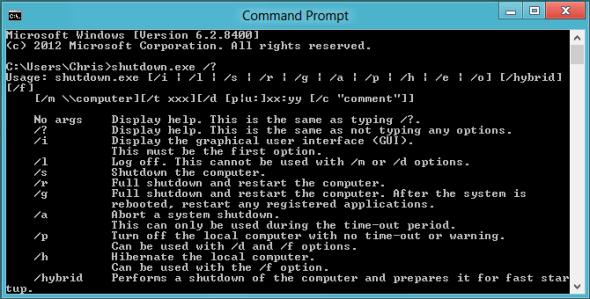
Mitä mieltä olet Windows 8: n lähestymistavasta sammuttamiseen? Onko sulkemisvaihtoehto todella vanhentunut älypuhelimien, tablettien ja tietokoneiden aikakaudella, jotka voivat keskeytyä hyvin vähän sähkönpoisto Kuinka lisätä kannettavan tietokoneen akun käyttöikääKannettava tietokone, jolla on lyhyt akunkesto, on haittaa, etenkin kun olet tiellä ja et ole lähellä pistorasiaa. Jotta akun jokainen yksittäinen lataus kestäisi pidempään, opi ... Lue lisää ? Jätä kommentti ja jaa ajatuksesi!
Chris Hoffman on tech-bloggaaja ja monipuolinen tekniikan addikti, joka asuu Eugenessa, Oregonissa.

